
Các thiết bị của Apple như iPod, iPhone và iPad đều sử dụng Apple ID. ID Apple rất quan trọng đối với mọi thứ, từ iMessage đến tải xuống ứng dụng. Thiết lập Apple ID là một quy trình khá dễ dàng cho phép người dùng tận dụng tối đa thiết bị iOS của họ. Mặc dù có một số cách để thiết lập Apple ID, hướng dẫn này sẽ tập trung vào cách thực hiện mặc dù trang web của Apple. Một câu hỏi mà chúng tôi nhận được rất nhiều về Apple ID, là liệu một gia đình có thể chia sẻ một Apple ID hay không. Mặc dù ID Apple sẽ hoạt động với nhiều thiết bị, tốt nhất nên có ID Apple cho mỗi thành viên trong gia đình bạn. Lý do đằng sau điều này là các ứng dụng, âm nhạc và tất cả các nội dung khác được mua với mỗi ID Apple đồng bộ hóa trên các thiết bị. Điều này có nghĩa là các ứng dụng được mua trên iPhone có người dùng Apple ID sau đó sẽ được đồng bộ hóa với iPad được đăng nhập vào cùng một id. Để giữ tất cả các ứng dụng và âm nhạc trong gia đình của bạn theo cách tốt nhất là có ID Apple cho mỗi thành viên gia đình có thiết bị iOS.
Cách tạo ID Apple
Trước tiên, hãy truy cập trang web Apple của bạn để bắt đầu thiết lập ID Apple mới. Điều quan trọng cần lưu ý là nếu bạn đã có ID Apple nhưng quên mật khẩu hoặc cần thay đổi bất kỳ cài đặt nào khác nhấn Quản lý ID Apple của bạn thay vì tạo Để bắt đầu với Apple ID mới của bạn, chọnTạo ID Apple.
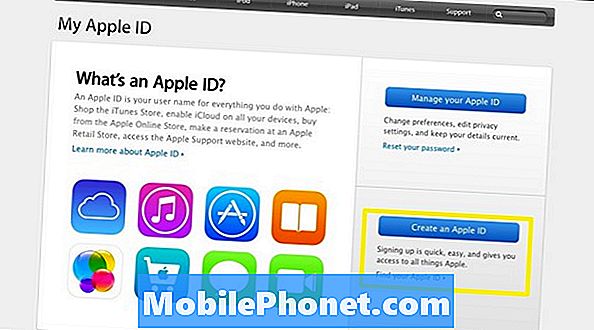
Trên trang tiếp theo, người dùng nên nhập thông tin như tên, email và mật khẩu. Hãy chắc chắn rằng đối với ID Apple, địa chỉ email được cung cấp có thể truy cập được và không chỉ là địa chỉ email giả. Khi tạo mật khẩu, làm cho nó có 8 ký tự trở lên, hỗn hợp chữ hoa và chữ thường và một số. Điều đó đang được nói, hãy giữ mật khẩu này tiện dụng bởi vì, thường để mua ứng dụng hoặc tải nhạc, cửa hàng ứng dụng yêu cầu người dùng nhập nó. Điều quan trọng là làm cho nó một cái gì đó, trong khi đáp ứng các tiêu chí trên, cũng dễ nhớ.
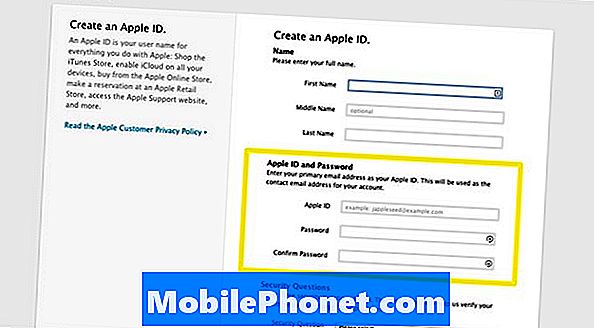
Một bước quan trọng khác trong quy trình Apple ID là thêm địa chỉ email khôi phục. Điều này cho phép Apple gửi thông tin đặt lại tài khoản sang email khác nếu bạn mất quyền truy cập vào email đó. Sau khi nhập tất cả các trường thích hợp trên trang thiết lậpChọn Tạo ID Apple.

Sau khi tải trang, ID Apple sẽ kết thúc và một email xác nhận Apple ID mới có trong tài khoản của bạn. Kiểm tra email của bạn và nhấp vào liên kết mà Apple gửi để xác minh địa chỉ email. Ngoài ra, hãy kiểm tra tài khoản email khôi phục vì nó cũng sẽ có một liên kết.


